چگونه برای هارد اکسترنال رمز (پسورد) بگذاریم؟
اهمیت رمز گذاری برای هارد اکسترنال
با گسترش استفاده از هارد اکسترنال برای ذخیرهسازی اطلاعات، حفاظت از دادهها به یک مسئله حیاتی تبدیل شده است. بسیاری از افراد به دلایل مختلفی از جمله امنیت اطلاعات شخصی، رمزگذاری روی هارد اکسترنال خود را انتخاب میکنند. اما چگونه میتوان این کار را انجام داد؟
چرا رمز گذاری برای هارد اکسترنال مهم است؟
رمزگذاری روی هارد اکسترنال به شما این امکان را میدهد که از اطلاعات خود در برابر دسترسیهای غیرمجاز محافظت کنید. با رمزگذاری، حتی اگر هارد شما به دست افراد غیرمجاز بیافتد، آنها قادر به دسترسی به اطلاعات داخل آن نخواهند بود.
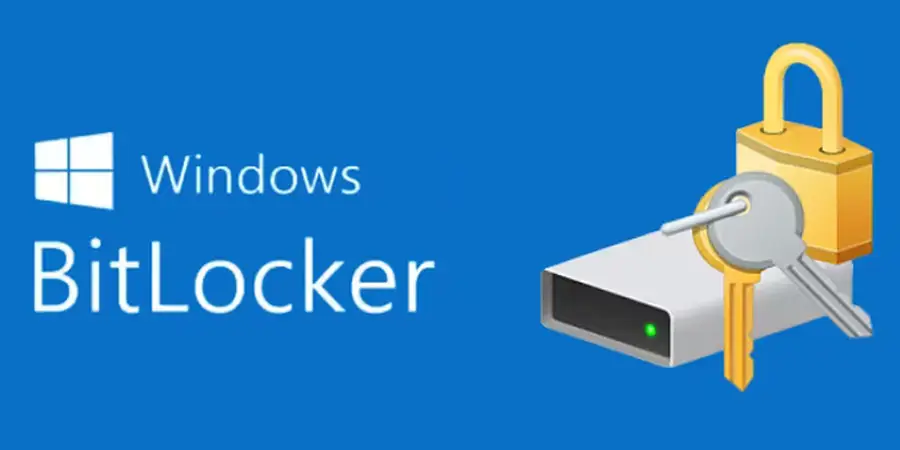
چگونه برای هارد اکسترنال رمز ( پسورد ) بگذاریم ؟ (1)
نحوه رمز گذاری برای هارد اکسترنال در ویندوز 10
ویندوز 10 به کاربران این امکان را میدهد تا به راحتی روی هارد اکسترنال خود رمز بگذارند. این کار با استفاده از ابزار BitLocker انجام میشود. در ادامه به صورت مرحله به مرحله این فرآیند را توضیح خواهیم داد:
- اتصال هارد اکسترنال: ابتدا هارد اکسترنال خود را به کامپیوتر وصل کنید.
- فعالسازی BitLocker: پس از اتصال، روی درایو هارد اکسترنال راست کلیک کنید و گزینه “Turn on BitLocker” را انتخاب کنید.
- انتخاب روش قفل گذاری: دو روش برای قفل گذاری وجود دارد: وارد کردن یک رمز عبور یا استفاده از یک کارت هوشمند. انتخاب روش اول سادهتر است و کافی است یک رمز عبور قوی وارد کنید.
- ذخیره کلید بازیابی: پس از تنظیم رمز عبور، ویندوز از شما میخواهد که یک نسخه پشتیبان از کلید بازیابی ایجاد کنید. این کلید به شما کمک میکند تا در صورت فراموشی رمز عبور، هارد اکسترنال خود را بازیابی کنید.
- شروع رمزگذاری: در نهایت، بر روی دکمه “Start Encrypting” کلیک کنید تا فرآیند رمزگذاری آغاز شود. این فرآیند ممکن است بسته به حجم دادههای موجود در هارد، کمی زمانبر باشد.
برداشتن رمز هارد اکسترنال
اگر به هر دلیلی بخواهید رمزگذاری را از روی هارد اکسترنال خود بردارید، این کار به سادگی انجام میشود. کافی است روی درایو هارد راست کلیک کرده و گزینه “Manage BitLocker” را انتخاب کنید. سپس میتوانید گزینه “Turn off BitLocker” را انتخاب کنید تا رمزگذاری غیر فعال شود.

چگونه برای هارد اکسترنال رمز ( پسورد ) بگذاریم ؟ (2)
رمز گذاری فولدر در هارد اکسترنال
علاوه بر رمزگذاری کل هارد اکسترنال، شما میتوانید فقط فولدرهای خاصی را نیز رمزگذاری کنید. این کار با استفاده از نرمافزارهایی مانند WinRAR یا 7-Zip انجام میشود. کافی است فولدر مورد نظر را انتخاب کرده و با استفاده از این نرمافزارها آن را به صورت رمزگذاری شده ذخیره کنید.
انتخاب بهترین هارد اکسترنال برای رمزگذاری
هنگام خرید هارد اکسترنال، باید به چند نکته توجه کنید. علاوه بر قیمت هارد اکسترنال، نکاتی مانند سرعت انتقال داده، ظرفیت، و امکانات امنیتی نیز مهم هستند. در زیر به برخی از بهترین هارد اکسترنالها برای رمزگذاری اشاره میکنیم:
- هارد اکسترنال وسترن دیجیتال (WD): این برند یکی از معتبرترینها در بازار است و مدلهای مختلفی از جمله هارد اکسترنال ۱ ترابایت و هارد اکسترنال ۲ ترابایت ارائه میدهد که برای ذخیرهسازی اطلاعات حجیم مناسب هستند.
- هارد اکسترنال سامسونگ: این برند نیز به خاطر کیفیت بالا و سرعت انتقال داده، مورد توجه کاربران قرار دارد.
- هارد اکسترنال سیگیت: اگر به دنبال بهترین هارد اکسترنال برای رمزگذاری هستید، سیگیت نیز یکی از گزینههای عالی است.

چگونه برای هارد اکسترنال رمز ( پسورد ) بگذاریم ؟ (3)
قیمت هارد اکسترنال و مقایسه آنها
قیمت هارد اکسترنال بسته به برند، ظرفیت و ویژگیهای امنیتی متفاوت است. برای مثال، قیمت هارد اکسترنال ۱ ترابایت در مقایسه با هارد اکسترنال ۲ ترابایت کمتر است. همچنین، برندهایی مانند وسترن دیجیتال ممکن است قیمت بالاتری داشته باشند، اما امنیت و کیفیت بیشتری را ارائه میدهند.
برای اطلاع از قیمتهای روز هارد اکسترنال، میتوانید به فروشگاه اینترنتی هارد سرا مراجعه کنید. این فروشگاه علاوه بر ارائه محصولات با کیفیت، تخفیفهای ویژهای نیز برای خریدهای آنلاین در نظر گرفته است.
جمعبندی:
رمزگذاری روی هارد اکسترنال یکی از مهمترین اقداماتی است که برای حفاظت از اطلاعات شخصی باید انجام دهید. این فرآیند به سادگی و با استفاده از ابزارهای موجود در ویندوز 10 قابل انجام است. همچنین، انتخاب بهترین هارد اکسترنال با توجه به نیازها و بودجه شما، میتواند تضمین کننده امنیت اطلاعات شما باشد.


 هارد دیسک اینترنال توشیبا TOSHIBA
هارد دیسک اینترنال توشیبا TOSHIBA هارد دیسک اینترنال سیگیت Seagate
هارد دیسک اینترنال سیگیت Seagate هارد اینترنال هیتاچی
هارد اینترنال هیتاچی هارد اینترنال وسترن دیجیتال سری بنفش
هارد اینترنال وسترن دیجیتال سری بنفش هارد اینترنال وسترن دیجیتال سری قرمز
هارد اینترنال وسترن دیجیتال سری قرمز هارد اینترنال وسترن دیجیتال سری آبی
هارد اینترنال وسترن دیجیتال سری آبی هارد اینترنال وسترن دیجیتال سری سبز
هارد اینترنال وسترن دیجیتال سری سبز هارد اینترنال وسترن دیجیتال سری بلک
هارد اینترنال وسترن دیجیتال سری بلک هارد اینترنال وسترن دیجیتال سری طلایی
هارد اینترنال وسترن دیجیتال سری طلایی
 هارد اکسترنال وسترن دیجیتال
هارد اکسترنال وسترن دیجیتال هارد اکسترنال سیگیت
هارد اکسترنال سیگیت هارد اکسترنال ای دیتا ADATA
هارد اکسترنال ای دیتا ADATA هارد اکسترنال سیلیکون پاور
هارد اکسترنال سیلیکون پاور
 هارد SSD ای دیتا ADATA
هارد SSD ای دیتا ADATA هارد SSD وسترن دیجیتال Western Digital
هارد SSD وسترن دیجیتال Western Digital هارد SSD سامسونگ SAMSUNG
هارد SSD سامسونگ SAMSUNG هارد SSD پی ان وای PNY
هارد SSD پی ان وای PNY هارد SSD لکسار LEXAR
هارد SSD لکسار LEXAR هارد SSD پاتریوت PATRIOT
هارد SSD پاتریوت PATRIOT هارد SSD ادلینک Addlink
هارد SSD ادلینک Addlink هارد SSD سیلیکون پاور Silicon Power
هارد SSD سیلیکون پاور Silicon Power هارد SSD اچ پی HP
هارد SSD اچ پی HP هارد SSD ام اس آی MSI
هارد SSD ام اس آی MSI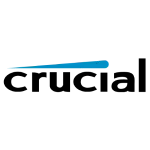 هارد SSD کروشیال Crucial
هارد SSD کروشیال Crucial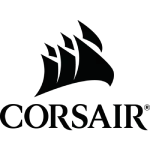 هارد SSD کورسیر (Corsair)
هارد SSD کورسیر (Corsair) هارد SSD اسکو (OSCOO)
هارد SSD اسکو (OSCOO) هارد SSD کلو (KLEVV)
هارد SSD کلو (KLEVV) هارد SSD هایک ویژن Hikvision
هارد SSD هایک ویژن Hikvision
 هارد توشیبا
هارد توشیبا
 سیگیت
سیگیت
 رم کامپیوتر
رم کامپیوتر رم کامپیوتر کروشیال Crucial
رم کامپیوتر کروشیال Crucial رم کامپیوتر او سی پی سی (OCPC)
رم کامپیوتر او سی پی سی (OCPC) رم کامپیوتر جی اسکیل (G.Skill)
رم کامپیوتر جی اسکیل (G.Skill) رم کامپیوتر کورسیر (CORSAIR)
رم کامپیوتر کورسیر (CORSAIR) مانیتور کامپیوتر
مانیتور کامپیوتر مانیتور سامسونگ SAMSUNG
مانیتور سامسونگ SAMSUNG مانیتور ال جی LG
مانیتور ال جی LG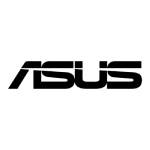 مانیتور ایسوس ASUS
مانیتور ایسوس ASUS مانیتور ام اس آی Msi
مانیتور ام اس آی Msi مانیتور جی پلاس Gplus
مانیتور جی پلاس Gplus مانیتور ای او سی AOC
مانیتور ای او سی AOC مانیتور بنکیو BENQ
مانیتور بنکیو BENQ مانیتور لنوو Lenovo
مانیتور لنوو Lenovo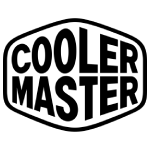 مانیتور کولر مستر COOLER MASTER
مانیتور کولر مستر COOLER MASTER مانیتور گیگابایت GIGABYTE
مانیتور گیگابایت GIGABYTE مانیتور مایا Maya
مانیتور مایا Maya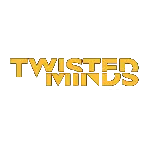 مانیتور تویستد مایندز Twisted Minds
مانیتور تویستد مایندز Twisted Minds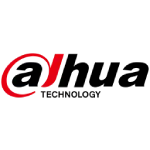 مانیتور داهوا DAHUA
مانیتور داهوا DAHUA مانیتور مسترتک MasterTech
مانیتور مسترتک MasterTech کارت گرافیک (GPU)
کارت گرافیک (GPU)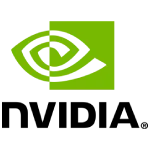 کارت گرافیک انویدیا nvidia
کارت گرافیک انویدیا nvidia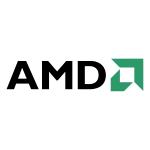 کارت گرافیک ای ام دی AMD
کارت گرافیک ای ام دی AMD مادربرد
مادربرد مادربرد ایسوس
مادربرد ایسوس کیس کامپیوتر
کیس کامپیوتر
 سن دیسک
سن دیسک
 ای دیتا
ای دیتا
 دوربین مداربسته داهوا
دوربین مداربسته داهوا
 سوییچ شبکه
سوییچ شبکه مودم – روتر ADSL
مودم – روتر ADSL هارد اینترنال و اکسترنال
هارد اینترنال و اکسترنال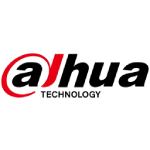 هارد SSD داهوا DAHUA
هارد SSD داهوا DAHUA هارد SSD کینگ مکس KINGMAX
هارد SSD کینگ مکس KINGMAX











